




Niagara Launcher Pro最新版也叫做Niagara启动器,是一款为Android手机设计的启动器应用程序。它旨在提供简洁、快速和个性化的用户界面,以改善用户的手机使用体验。这款软件采用了垂直滑动的方式来显示应用程序,而不是传统的水平滚动。这种垂直滑动的设计使得用户可以更快速地浏览和访问他们的应用程序,无需反复滑动屏幕。此外,这款软件还采用了简洁的图标和排版,使界面更加清晰、整洁,并提供更好的可视化效果。
Niagara Launcher Pro最新版还提供了一些强大的功能,以提高用户的使用效率。例如,它支持手势控制,用户可以通过滑动手势来执行不同的操作,例如打开应用程序、启动搜索、查看通知等。这大大减少了用户在桌面上寻找和点击应用程序的时间,提高了操作的便捷性和效率。另外,这款软件还具有快速搜索功能,用户可以通过启动器的搜索栏快速搜索应用程序、联系人、设置等内容。这使得用户可以更快地找到需要的信息和功能。
1、在本站下载安装好软件后,打开app,选择你常用的软件添加到主屏幕。

2、选择好后,应用会启动帮你整理手机桌面,结果如下图所示,整理好后桌面会变得十分清爽。
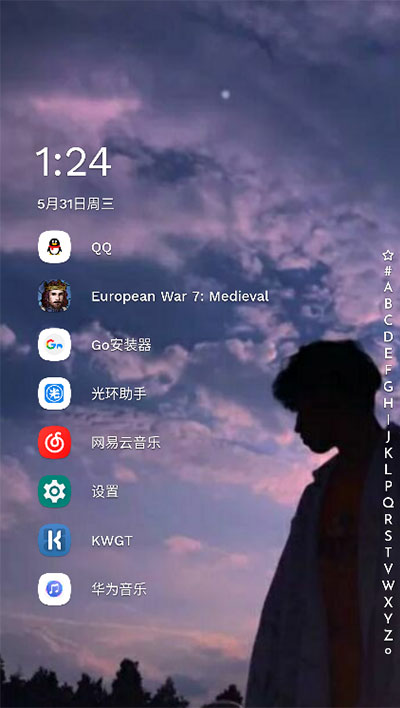
3、如果你想查找哪个应用,就点击那个应用的首字母,你手机中所有的应用都是按照首字母进行排序的。
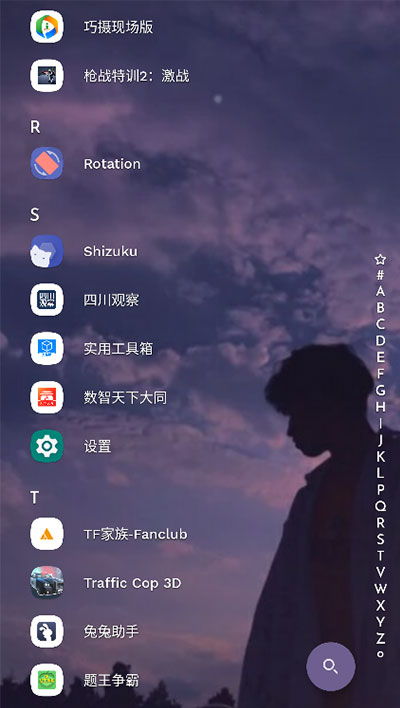
4、直接点击应用图标就可以启动应用。
5、任意选择一个应用图标,长按图标会出现下图信息,点击Niagara设置。
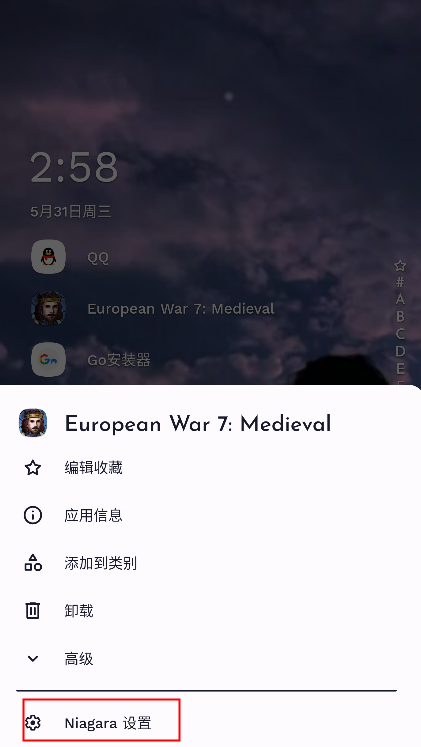
6、点击功能。
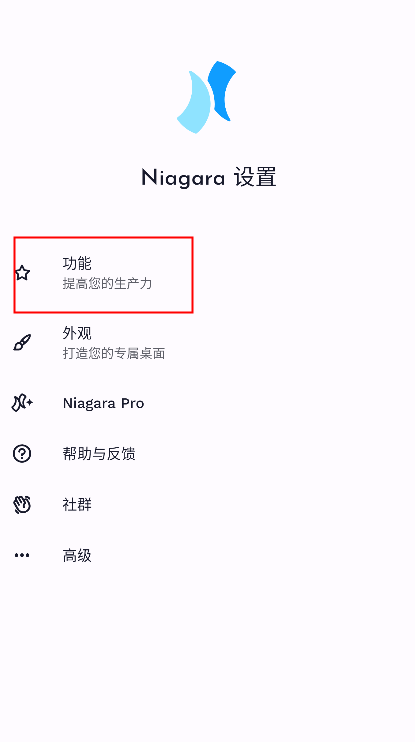
7、这里可以使用Niagara自带的小部件和其它的功能。
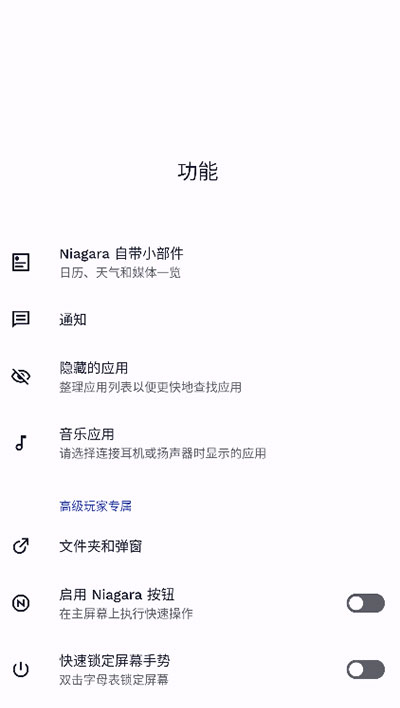
8、在外观里,用户可以自定义应用图标的大小、图标形状、字体、壁纸等信息。
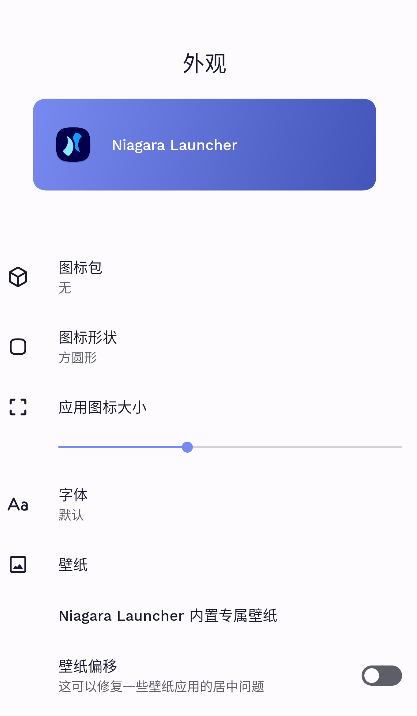
1、通知可在主屏交互
与绝大多数其他启动器不同,Niagara Launcher Pro直接在您的主屏幕上显示收到的通知,并支持快捷回复与滑动操作扩展通知功能。
2、简约列表包容万物
您只需要在手机屏幕任意边缘滑动即可快速访问所有程序。
3、轻量流畅反应迅速
软件不仅仅致力于降低对手机资源的消耗,还减小了手机空间的使用。简化设计的同时,Niagara Launcher Pro也不失流畅性。
4、简化手势高效操作
为单手操作进行了专门优化。应用列表滚动条在两侧均可使用,所有应用触手可及。
5、音频控制便捷响应
您在任何时候播放音频,都会把音频控制自动显示在主屏幕。
6、主题更换随心所欲
Niagara Launcher Pro可以从您当前的壁纸中自适应主题颜色,也可以自主设定为亮色或暗色模式。您可以任选喜欢的图标包,并且可以为每个应用选择您最爱的图标。
7、精简首屏显示应用
隐藏所有臃肿的图标,还您一个干净整洁的首屏。
问题:如何设置Niagara Launcher为默认启动器?
解答:打开设备的设置菜单,找到“应用”或“应用程序管理器”选项。在应用列表中找到并点击“默认应用”或“默认应用程序”选项。在默认应用列表中,找到“启动器”或“主屏幕”选项,并选择Niagara Launcher作为默认启动器。
问题:如何隐藏应用程序?
解答:在这款软件中,长按要隐藏的应用程序的图标,然后选择“隐藏”。被隐藏的应用程序将不再显示在应用抽屉中,但仍然可以通过搜索功能或使用快捷方式来访问。
问题:如何添加小部件到Niagara Launcher?
解答:长按Niagara Launcher的空白区域,然后从底部菜单中选择“添加小部件”。在小部件列表中选择要添加的小部件,然后将其拖动到所需的位置即可。
问题:如何更改这款软件的主题?
解答:打开这款软件的设置菜单,然后选择“外观”或“主题”选项。在主题列表中,选择所需的主题来更改Niagara Launcher的外观。
问题:如何执行手势操作?
解答:在这款软件中,您可以执行不同的手势操作来进行各种操作。例如,向上滑动可以打开应用抽屉,向右滑动可以打开通知中心,向下滑动可以打开快速设置面板等。您可以在这款软件的设置菜单中的“手势”选项中查看和自定义手势操作。
问题:如何备份和恢复这款软件的设置?
解答:这款软件提供了设置备份和恢复的功能。在这款软件的设置菜单中选择“备份和恢复”选项,然后可以选择备份当前的设置,并在需要的时候恢复备份。
应用信息
相同厂商 Peter Huber
热门推荐
相关应用
实时热词
评分及评论
点击星星用来评分